xp是曾经最主流的操作系统,但是随着硬件不断更新换代,xp已经不能满足硬件的性能发挥,需要升级到更高版本的系统,比如雨林木风win7旗舰版,那么电脑xp怎么升级win7呢?其实xp升级win7系统方法很简单,下面跟小编一起来学习下html' target='_blank'>xp系统升级到win7方法。
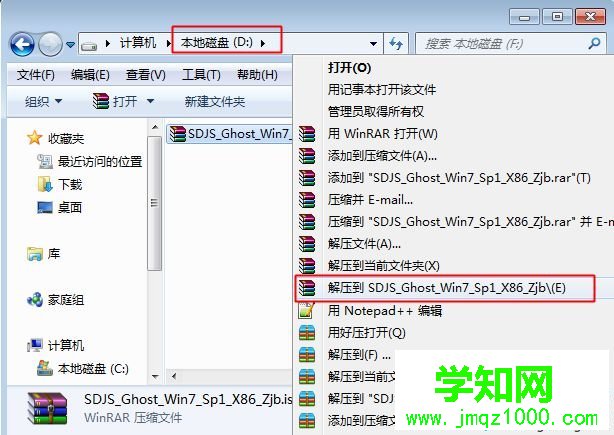 2、将最大的win7.gho文件和Onekey ghost工具放到同一目录,比如D盘,不要放C盘或桌面;
2、将最大的win7.gho文件和Onekey ghost工具放到同一目录,比如D盘,不要放C盘或桌面;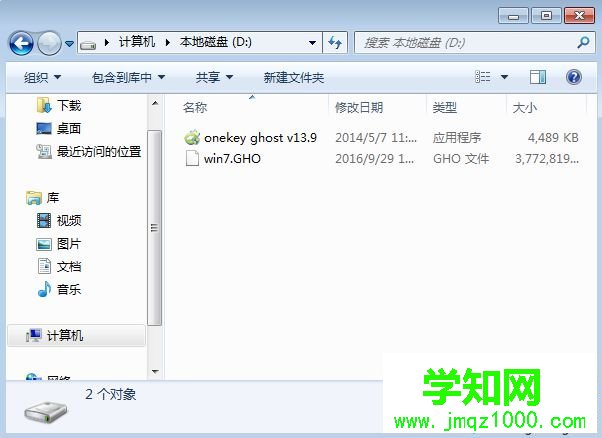 3、双击打开Onekey ghost安装工具,选择“还原分区”,映像路径选择win7.gho文件,选择安装位置,比如C盘,或者根据磁盘容量判断要安装系统的磁盘,点击确定,如果提示无法找到ghost32或ghost64,参考“相关教程”提供的方法来解决;
3、双击打开Onekey ghost安装工具,选择“还原分区”,映像路径选择win7.gho文件,选择安装位置,比如C盘,或者根据磁盘容量判断要安装系统的磁盘,点击确定,如果提示无法找到ghost32或ghost64,参考“相关教程”提供的方法来解决;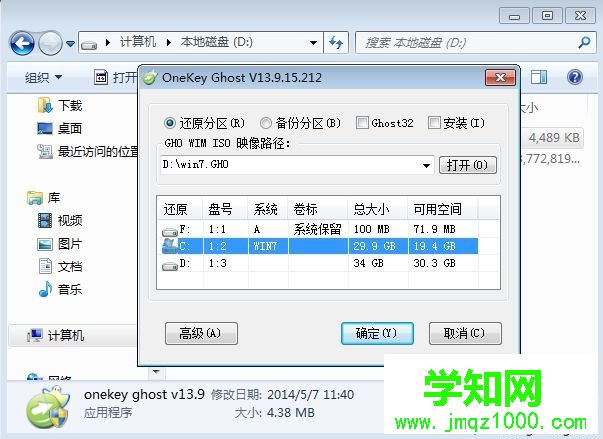 4、弹出提示框,点击是,立即重启进行计算机还原;
4、弹出提示框,点击是,立即重启进行计算机还原;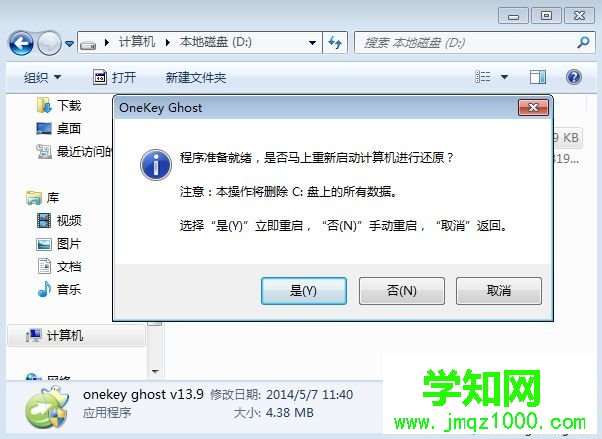 5、这时候电脑重启,开机启动项多出Onekey Ghost,默认选择这个进入;
5、这时候电脑重启,开机启动项多出Onekey Ghost,默认选择这个进入;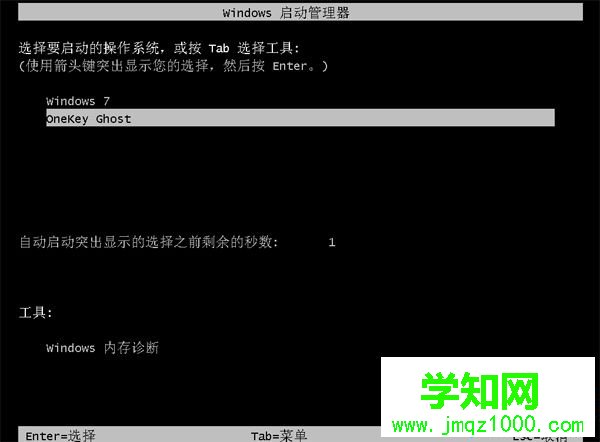 6、进入到这个界面,执行win7系统安装到C盘的操作,等待进度条完成;
6、进入到这个界面,执行win7系统安装到C盘的操作,等待进度条完成;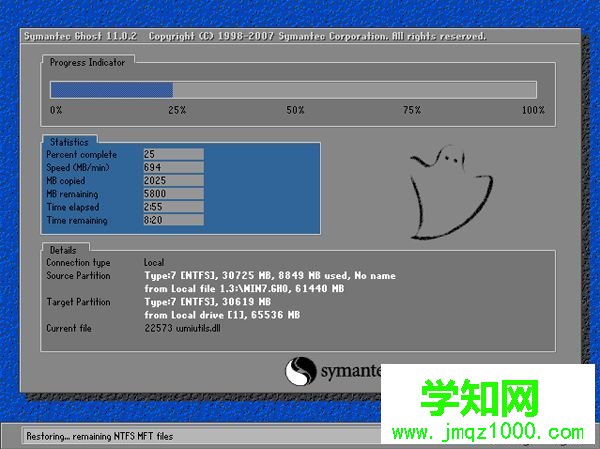 7、操作完成后,电脑自动重启,继续执行win7系统的安装、配置和激活过程;
7、操作完成后,电脑自动重启,继续执行win7系统的安装、配置和激活过程; 8、安装升级过程需要5-10分钟,最后重启进入全新win7系统桌面后,xp就升级到win7系统了。
8、安装升级过程需要5-10分钟,最后重启进入全新win7系统桌面后,xp就升级到win7系统了。
电脑xp怎么升级win7系统的教程就为大家介绍到这边,如果你需要将xp升级到win7系统,可以参考上面的步骤来操作。
相关教程:xp系统如何升级win8xp升级到win7winxp怎么升级到win7win7 ie9升级ie11xp系统ie8怎么升级ie9郑重声明:本文版权归原作者所有,转载文章仅为传播更多信息之目的,如作者信息标记有误,请第一时间联系我们修改或删除,多谢。
新闻热点
疑难解答